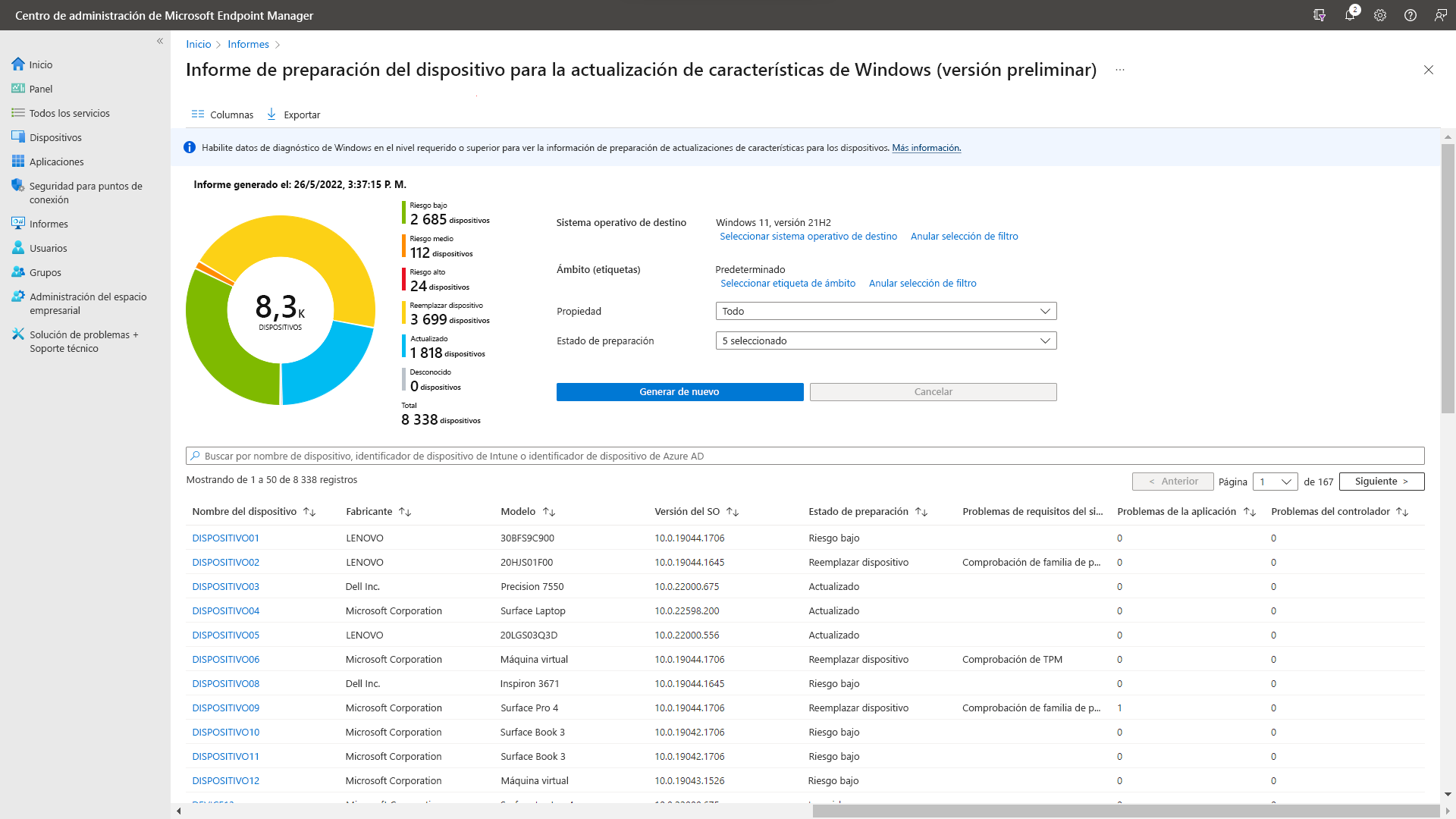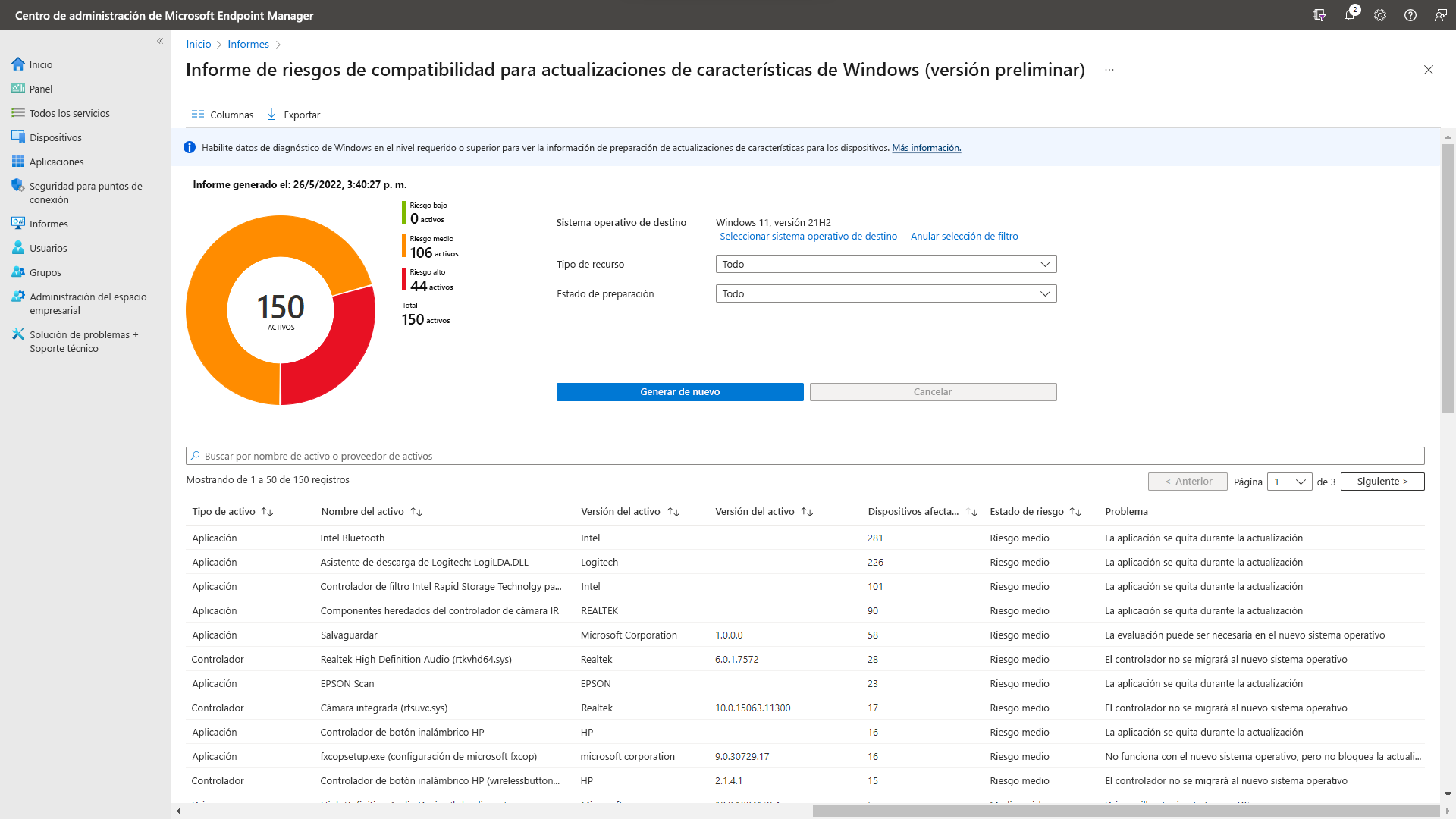Informes de compatibilidad de controladores y aplicaciones para actualizaciones de Windows
Con Intune, puede implementar actualizaciones en dispositivos Windows 10/11 mediante directivas de Anillos de actualización para Windows 10 y versiones posteriores y Actualizaciones de características para Windows 10 y versiones posteriores. Para preparar las implementaciones de actualizaciones, Intune ofrece informes integrados que le ayudarán a comprender los riesgos de compatibilidad que pueden afectar a los dispositivos durante o después de una actualización:
Informe de preparación del dispositivo de actualización de características de Windows : este informe proporciona información por dispositivo sobre los riesgos de compatibilidad asociados a una actualización o actualización a una versión elegida de Windows.
Informe de riesgos de compatibilidad de actualizaciones de características de Windows : este informe proporciona una vista de resumen de los principales riesgos de compatibilidad en toda la organización para una versión elegida de Windows. Puede usar este informe para comprender qué riesgos de compatibilidad afectan al mayor número de dispositivos de la organización.
Para usar estos informes, primero debe asegurarse de que se cumplen los requisitos previos y de que los dispositivos estén configurados correctamente para la recopilación de datos.
Requisitos previos
Licencias
Los informes de riesgos de compatibilidad para actualización de características de Windows y de preparación de dispositivos para la actualización de características de Windows requieren que los usuarios de los dispositivos inscritos tengan una de las licencias siguientes:
- Windows 10/11 Enterprise E3 o E5 (incluido en Microsoft 365 F3, E3 o E5)
- Windows 10/11 Education A3 o A5 (incluido en Microsoft 365 A3 o A5)
- Acceso al Virtual Desktop (VDA) de Windows 10/11 por usuario
Antes de usar estos informes, debe dar fe de tener las licencias necesarias en la página de datos de Windows del Centro de administración de Intune.
Dispositivos
Para poder optar a la preparación del dispositivo para la actualización de características de Windows y a los informes de riesgos de compatibilidad para actualizaciones de características de Windows, los dispositivos deben:
- Ejecutar una versión compatible de Windows 10 o posterior con la actualización acumulativa más reciente
- Estar unido a Microsoft Entra o unido a Microsoft Entra híbrido
- Estar administrado mediante Intune (incluidos los dispositivos administrados conjuntamente) o una versión compatible del cliente de Configuration Manager con la asociación de inquilinos habilitada
- Tener los datos de diagnóstico de Windows habilitados en el nivel requerido o superior
Además, debe establecer la opción Habilitar características que requieren datos de diagnóstico de Windows en la configuración del procesador en Conectores de administración> deinquilinos y tokens>de datos de Windows en Activado.
Usuarios
Para ver estos informes, a los usuarios se les debe asignar un rol de Intune con el permiso Dispositivos administrados>Ver informes. Este permiso se incluye en los siguientes roles integrados:
- Administrador de seguridad de punto de conexión
- Operador de solo lectura
- Operador del Servicio de asistencia
Además, para usar el informe de preparación del dispositivo de actualización de características de Windows, los usuarios también deben tener el permisoDe lecturade roles>. Este permiso se incluye en los siguientes roles integrados:
- Administrador de seguridad de punto de conexión
- Operador de solo lectura
- Operador del Servicio de asistencia
- Administrador de roles de Intune
Usar el informe de preparación del dispositivo para la actualización de características de Windows
El informe de preparación del dispositivo de actualización de características de Windows proporciona una vista a nivel de dispositivo de los riesgos de compatibilidad asociados a una actualización o actualización a una versión elegida de Windows.
Importante
Las conclusiones de este informe son específicas de la versión de destino de Windows que se seleccione al generar el informe. Para garantizar la precisión de la información, confirme que la versión del sistema operativo seleccionada coincide con la versión de Windows que quiere implementar.
Para usar el informe:
- Inicie sesión en el Centro de administración de Microsoft Intune.
- En el Centro de administración, vaya a Informes>actualizaciones de> Windows seleccione la pestaña >Informes y seleccione Informe de preparación del dispositivo de Windows Feature Update.
- Configurar opciones:
- Seleccione Seleccionar sistema operativo de destino y elija la versión de Windows que tiene previsto implementar.
- Seleccione Seleccionar ámbito (etiquetas) y elija qué dispositivos deben estar en el ámbito de este informe.
- Opcionalmente, seleccione Propiedad y Estado de preparación para refinar el informe.
- Seleccione Generar informe. Este proceso puede tardar varios minutos. Se le notificará cuando se complete la generación de informes.
Importante
Los datos de este informe solo están disponibles a petición. Debe configurar el sistema operativo y el ámbito de destino (etiquetas) y, a continuación, hacer clic en Generar informe para que los datos aparezcan en el informe.
Nota:
Cuando se genera un informe, los datos del mismo se almacenan en caché por cada usuario. Otros usuarios de Intune de la organización no podrán ver el informe que ha generado. Si desea volver a generar el informe con una configuración diferente o extraer los datos más recientes, siga los pasos proporcionados y seleccione Generar de nuevo.
El informe dispone de las columnas:
- Nombre de dispositivo: representa el nombre del dispositivo.
- Fabricante: el fabricante del dispositivo.
- Modelo: el modelo del dispositivo.
- Versión del sistema operativo: la versión actual de Windows que está instalada en el dispositivo. Para obtener más información sobre cómo interpretar los datos de la versión del sistema operativo, consulte Información de la versión de Windows 11 o Información de la versión de Windows 10
- Estado de preparación: un resumen del estado de preparación del dispositivo.
- Problemas de requisitos del sistema: un resumen de los requisitos del sistema asociados a la versión del sistema operativo de destino que el dispositivo no cumple.
- Problemas de aplicaciones: el número de aplicaciones instaladas en este dispositivo con un riesgo de compatibilidad conocido asociado a la versión del sistema operativo de destino.
- Problemas de controladores : el número de controladores instalados en este dispositivo con un riesgo de compatibilidad conocido asociado a la versión del sistema operativo de destino.
Al estado de preparación se le aplica:
- Riesgo bajo: no existen riesgos de compatibilidad conocidos asociados con el dispositivo.
- Riesgo medio : solo hay riesgos de compatibilidad menores o no de bloqueo asociados a este dispositivo, como las aplicaciones que se quitan automáticamente durante la actualización.
- Alto riesgo : hay varios riesgos de compatibilidad asociados a este dispositivo, como las aplicaciones que bloquean una actualización.
- Reemplazar dispositivo: el dispositivo no es capaz de actualizar a la versión del sistema operativo de destino.
- Actualizado: el dispositivo ya está ejecutando una versión de Windows igual o superior a la versión del sistema operativo de destino.
- Desconocido: el estado de preparación no se ha podido determinar. Asegúrese de que el dispositivo esté configurado correctamente para enviar datos de diagnóstico de Windows.
Para obtener más información sobre los riesgos de compatibilidad que afectan a un dispositivo específico, seleccione el nombre del dispositivo para abrir el control flotante de detalles. Las pestañas del control flotante de detalles incluyen:
- Información general: resumen de las propiedades del dispositivo que se pueden usar para identificarlo y una introducción a los riesgos de compatibilidad que afectan al mismo.
- Aplicaciones: tabla de aplicaciones con riesgos de compatibilidad que están instaladas en el dispositivo.
- Controladores: tabla de controladores con riesgos de compatibilidad que están instalados en el dispositivo.
- Otros: tabla de riesgos de compatibilidad que podrían afectar al dispositivo, pero que no están asociados a aplicaciones ni controladores. Los riesgos de compatibilidad asociados a las opciones de configuración de dispositivos, como algunas retenciones con medida de seguridad, entran en esta categoría.
Usar el informe de riesgos de compatibilidad para actualizaciones de características de Windows
El informe de riesgos de compatibilidad de actualizaciones de características de Windows proporciona una vista de resumen de los riesgos de compatibilidad en toda la organización asociados a una actualización o actualización a una versión elegida de Windows.
Importante
Las conclusiones de este informe son específicas de la versión de destino de Windows que se seleccione al generar el informe. Para garantizar la precisión de la información, confirme que la versión del sistema operativo seleccionada coincide con la versión de Windows que quiere implementar.
Para usar el informe:
Inicie sesión en el Centro de administración de Microsoft Intune.
En el Centro de administración, vaya a Informes>actualizaciones> de Windows seleccione la pestaña >Informes y seleccione Informe de riesgos de compatibilidad de Windows Feature Update.
Configurar opciones:
- Seleccione Seleccionar sistema operativo de destino y elija la versión de Windows que tiene previsto implementar.
- Opcionalmente, seleccione Tipo de recurso y Estado de riesgo para refinar el informe.
- Seleccione Generar informe. Este proceso puede tardar varios minutos. Se le notificará cuando se complete la generación de informes.
Nota:
Cuando se genera un informe, los datos del mismo se almacenan en caché por cada usuario. Otros usuarios de Intune de la organización no podrán ver el informe que ha generado. Si desea volver a generar el informe con una configuración diferente o extraer los datos más recientes, siga los pasos proporcionados y seleccione Generar de nuevo.
El informe dispone de las columnas:
- Tipo de recurso: tipo de recurso que presenta riesgo de compatibilidad. Entre las opciones se incluyen Aplicación, Controlador y Otros.
- Nombre del recurso: el nombre del recurso con riesgo de compatibilidad, por ejemplo, el nombre de la aplicación.
- Proveedor de recursos: nombre del proveedor que publica el recurso con riesgo de compatibilidad.
- Versión del recurso: la versión del recurso con riesgo de compatibilidad.
- Dispositivos afectados: el número de dispositivos inscritos que podrían verse afectados por este riesgo de compatibilidad.
- Estado del riesgo: resumen de la gravedad del riesgo de compatibilidad. La mayoría de los riesgos de compatibilidad son de Riesgo medio aunque puedan bloquear la actualización.
- Problema: descripción del riesgo de compatibilidad que se ha identificado.
Para obtener más información sobre un riesgo de compatibilidad específico, incluidos los dispositivos potencialmente afectados, seleccione el número en la columna Dispositivos afectados para abrir el control flotante de detalles. Las pestañas del control flotante de detalles incluyen:
- Información general: resumen del riesgo de compatibilidad, incluidos los detalles del recurso y la evaluación de compatibilidad. Si está disponible, la sección Guía proporciona las acciones recomendadas para mitigar el riesgo de compatibilidad.
- Dispositivos afectados : tabla de los dispositivos que podrían verse afectados por este riesgo de compatibilidad.
Descripciones de problemas
Usamos información de la base de datos de compatibilidad de aplicaciones de Microsoft para describir los problemas de compatibilidad existentes para las aplicaciones disponibles públicamente de Microsoft u otros publicadores:
La aplicación se quita durante la actualización
Windows detectó problemas de compatibilidad con una aplicación. La aplicación no se migra a la nueva versión del sistema operativo. No se requiere ninguna acción para que la actualización continúe. Instale una versión compatible de la aplicación en la nueva versión del sistema operativo.
Windows puede quitar parcial o totalmente estos recursos:
- Eliminación completa: la configuración de Windows quita completamente la aplicación del dispositivo durante la actualización.
- Eliminación parcial: el programa de instalación de Windows quita parcialmente la aplicación del dispositivo. Debe desinstalarlo manualmente después de actualizar Windows.
En ambos casos, después de actualizar Windows, no puede usar la aplicación.
Bloqueo de la actualización
Windows detectó problemas de bloqueo y no puede quitar la aplicación durante la actualización. Es posible que no funcione en la nueva versión del sistema operativo. Antes de actualizar, quite la aplicación, vuelva a instalarla y pruébela en la nueva versión del sistema operativo.
Bloqueo de la actualización, pero se puede volver a instalar después de actualizar
La aplicación es compatible con la nueva versión del sistema operativo, pero no se migrará. Quite la aplicación antes de actualizar Windows y vuelva a instalarla en la nueva versión del sistema operativo.
Bloqueo de la actualización y actualización de la aplicación a la versión más reciente
La versión existente de la aplicación no es compatible con la nueva versión del sistema operativo y no se migrará. Hay disponible una versión compatible de la aplicación. Actualice la aplicación antes de actualizarla.
Actualización de bloqueo de cifrado de disco
Las características de cifrado de la aplicación bloquean la actualización. Deshabilite la característica de cifrado antes de actualizar Windows y habilitarla después de la actualización.
No funciona con el nuevo sistema operativo, pero no bloquea la actualización
La aplicación no es compatible con la nueva versión del sistema operativo, pero no bloqueará la actualización. No se requiere ninguna acción para que la actualización continúe. Instale una versión compatible de la aplicación en la nueva versión del sistema operativo.
No funciona con el nuevo sistema operativo y bloqueará la actualización.
La aplicación no es compatible con la nueva versión del sistema operativo y bloqueará la actualización. Quite la aplicación antes de actualizarla. Es posible que haya disponible una versión compatible de la aplicación.
La evaluación puede ser necesaria en el nuevo sistema operativo.
Windows migrará la aplicación, pero detectó problemas que pueden afectar al rendimiento de la aplicación en la nueva versión del sistema operativo. No se requiere ninguna acción para que la actualización continúe. Pruebe la aplicación en la nueva versión del sistema operativo.
Puede bloquear la actualización, probar la aplicación
Windows detectó problemas que pueden interferir con la actualización, pero necesita más investigación. Pruebe el comportamiento de la aplicación durante la actualización. Si bloquea la actualización, quítelo antes de actualizarla. A continuación, vuelva a instalarlo y pruébelo en la nueva versión del sistema operativo.
Múltiples
Varios problemas afectan a la aplicación.
Reinstalación de la aplicación después de actualizar
La aplicación es compatible con la nueva versión del sistema operativo, pero debe volver a instalarla después de actualizar Windows. El proceso de actualización quita la aplicación. No se requiere ninguna acción para que la actualización continúe. Vuelva a instalar la aplicación en la nueva versión del sistema operativo.
El controlador no se migrará al nuevo sistema operativo
La versión instalada actualmente de un controlador no se migrará a la nueva versión del sistema operativo.
- El controlador no se migrará a la nueva versión del sistema operativo y Windows no tiene una versión compatible. En este caso, se recomienda consultar con el proveedor de hardware independiente (IHV) que fabrica el controlador o con el fabricante de equipos originales (OEM) que proporcionó el dispositivo.
- Durante la actualización se instala un nuevo controlador y hay una versión más reciente disponible en Windows Update. Si el equipo recibe automáticamente actualizaciones de Windows Update, no se requiere ninguna acción. De lo contrario, importe un nuevo controlador de Windows Update después de actualizar Windows.
Salvaguardias
Cuando un problema puede dar lugar a un error o reversión de una actualización de características de cliente de Windows, es posible que apliquemos retenciones de protección para evitar que los dispositivos afectados instalen la actualización con el fin de protegerlos de estas experiencias. Se quitan estas retenciones una vez que se encuentra y se comprueba una corrección. Para obtener información adicional sobre las retenciones de protección, consulta la página Estado de la versión de Windows en Problemas conocidos correspondientes a la versión correspondiente.
Nota:
Las entradas de protección no son un recurso real instalado en los dispositivos. Es un marcador de posición para ayudar a identificar aplicaciones o controladores en su entorno con la etiqueta de compatibilidad de protección.
Información sobre la latencia de datos de informes
El origen de datos de estos informes es el de datos de diagnóstico de Windows. Los datos se cargan normalmente desde dispositivos inscritos una vez al día y, luego, se procesan en lotes antes de que estén disponibles en Intune. La latencia máxima de un extremo a otro es de aproximadamente 52 horas.
Problemas conocidos
Los archivos CSV exportados muestran valores numéricos
Cuando los datos del informe se exportan a un archivo .csv, los datos exportados no usan los nombres descriptivos que suelen verse en los informes en línea. Use la siguiente información para asignar los datos del archivo exportado al significado del valor:
Informe de preparación del dispositivo de actualización de características de Windows
Propiedad:
| Valor .csv de propiedad | Valor del informe |
|---|---|
| 0 | Unknown |
| 1 | Corporativo |
| 2 | Personal |
Estado de preparación:
| Valor .csv de estado de preparación | Valor del informe |
|---|---|
| 0 | Riesgo bajo |
| 1 | Riesgo medio |
| 2 | Riesgo alto |
| 3 | Reemplazar dispositivo |
| 4 | Actualizado |
| 5 | Unknown |
Problemas de requisitos del sistema (algunos valores de informe se asignan a varios valores de .csv):
| Valor .csv de problemas de requisitos del sistema | Valor del informe |
|---|---|
| 1, 8, 10 | Familia de procesadores |
| 2 | RAM |
| 3 | BIOS |
| 4 | Controlador de pantalla básico |
| 5 | TPM |
| 6, 12 | Tamaño de unidad del sistema |
| 7 | Arranque seguro |
| 9 | Red |
| 11, 13 | Bloque de controladores |
| 14 | Modo S |
| 15 | Almacenamiento |
Nota:
Cuando se exporta, la columna problemas de requisitos del sistema se representa como una lista separada por comas de todos los valores que se aplican al dispositivo. Por ejemplo, un valor de "1, 2" significa que el dispositivo no cumple el requisito de la familia de procesadores o el de RAM para la versión del sistema operativo de destino seleccionada.
Informe de riesgos de compatibilidad de actualizaciones de características de Windows
Tipo de recurso:
| Valor .csv de tipo de recurso | Valor del informe |
|---|---|
| 0 | Device |
| 1 | Aplicación |
| 2 | Driver |
| 3 | Other |
Estado de riesgo (esta columna se denomina Estado de preparación en el la exportación .csv):
| Valor .csv de estado de preparación | Valor del informe de estado de riesgo |
|---|---|
| 0 | Riesgo bajo |
| 1 | Riesgo medio |
| 2 | Riesgo alto |
Problema (El tipo de recurso es necesario para asignar correctamente los valores de problemas exportados):
| Tipo de recurso | Valor .csv del problema | Problema | Instrucciones |
|---|---|---|---|
| Aplicación, Otros | 1 | No funciona con el nuevo sistema operativo, pero no bloquea la actualización. | La aplicación no funciona en el nuevo sistema operativo. No se requiere ninguna acción para que la actualización continúe. |
| Aplicación, Otros | 2 | Evalúe la aplicación en el nuevo sistema operativo. | La aplicación puede tener problemas en el nuevo sistema operativo. No se requiere ninguna acción para que la actualización continúe. |
| Aplicación, Otros | 3 | Vuelva a instalar la aplicación después de actualizar. | No se requiere ninguna acción para que la actualización continúe. La aplicación funcionará en el nuevo sistema operativo, pero debe volver a instalarse. |
| Aplicación, Otros | 4 | El cifrado de disco bloquea la actualización. | Deshabilite el cifrado de disco antes de actualizar. Puede volver a habilitarlo después. |
| Aplicación, Otros | 5 | Bloqueo de la actualización. | Quite la aplicación antes de actualizar. La aplicación podría funcionar en el nuevo sistema operativo. |
| Aplicación, Otros | 6 | Bloqueo de la actualización, actualizar la aplicación a la versión más reciente. | Actualice la aplicación antes de llevar a cabo la actualización. Existe una versión compatible disponible. |
| Aplicación, Otros | 7 | bloqueo de la actualización, pero se puede volver a instalar después de la actualización. | Quite la aplicación antes de actualizar. La aplicación funcionará en el nuevo sistema operativo, pero debe volver a instalarse. |
| Aplicación, Otros | 8 | La aplicación se quita durante la actualización. | La aplicación se quita durante la actualización debido a problemas de compatibilidad. No es necesario realizar ninguna acción para que la actualización continúe, pero asegúrese de probar la aplicación en el nuevo sistema operativo y compruebe con el desarrollador si existe una versión compatible. |
| Aplicación, Otros | 9 | Es posible que el nuevo sistema operativo requiera una evaluación. | Windows puede actualizar, pero las aplicaciones o los controladores pueden tener problemas. |
| Driver | 1 | El controlador no se migrará al nuevo sistema operativo. | Consulte con el proveedor si existe un controlador compatible. |
| Driver | 2 | El controlador no se migrará al nuevo sistema operativo. | El controlador se reemplaza por una nueva versión (ya sea en la bandeja de entrada o a través de Windows Update). No se requiere ninguna acción para que la actualización continúe. |
| Driver | 3 | Bloqueo de la actualización. | No se puede actualizar. |
Nota:
La información con instrucciones no se incluye en el archivo de exportación .csv. La tabla de asignación incluye datos de orientación para cada tipo de problema .
Vea también
La ventaja del Centro de FastTrack para Windows proporciona acceso a Desktop App Assure. Esta ventaja es un servicio diseñado para solucionar problemas con Windows 10/11 y Aplicaciones de Microsoft 365 para la compatibilidad empresarial. Para obtener más información, consulte Desktop App Assure.